win10如何彻底卸载360全家桶 win10怎么完全卸载360全家桶
更新时间:2024-05-08 10:53:38作者:runxin
由于网上的品牌win10系统版本众多,因此难免有些用户会给电脑安装的系统版本中携带有360全家桶工具的情况,这时有用户在win10电脑上使用不习惯360全家桶时,就可以选择将其进行全部卸载,那么win10如何彻底卸载360全家桶呢?今天小编就来教大家win10怎么完全卸载360全家桶全部内容。
具体方法如下:
步骤1: 按win+i打开我们的windows设置,如图:找到应用这个模块,点击打开。
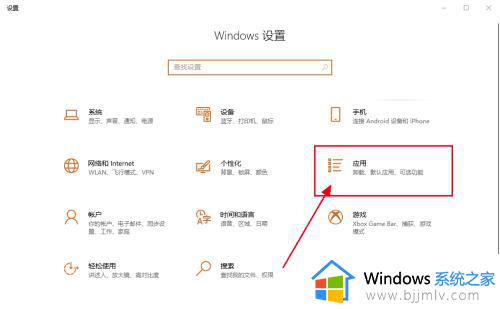
步骤2:找到应用和功能,找到我们需要卸载的360软件,点击卸载即可。
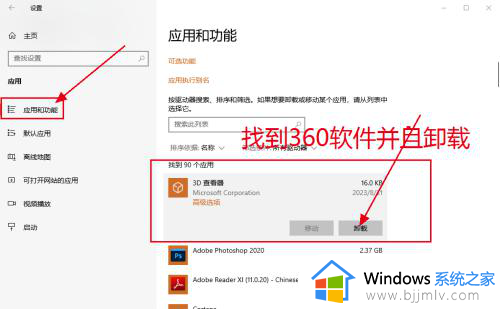
步骤3:按win+E,打开我们的C盘,依次检查下面两个目录:C:Program Files
C:Program Files (x86),找到360文件夹进行数据的清除!
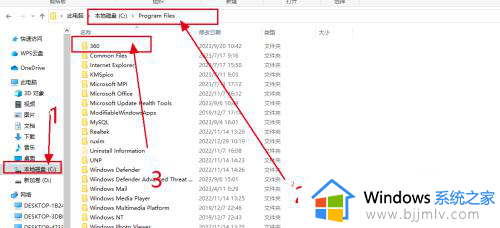
这篇文章的内容就是有关win10怎么完全卸载360全家桶全部内容了,还有不清楚的用户就可以参考一下小编的步骤进行操作,希望本文能够对大家有所帮助。
win10如何彻底卸载360全家桶 win10怎么完全卸载360全家桶相关教程
- win10怎么彻底卸载360安全卫士 win10卸载360安全卫士的方法
- win10如何卸载360安全卫士 win10怎么卸载360安全卫士
- win10安全中心怎么卸载?win10自带的安全中心如何卸载
- win10百度网盘卸载不干净怎么办 win10如何彻底卸载百度网盘
- win10怎么卸载声卡驱动程序 win10如何彻底卸载声卡驱动
- win10不能卸载软件怎么办 win10怎么彻底卸载软件
- win10蓝牙驱动如何彻底卸载 win10蓝牙驱动怎样卸载干净
- win10系统卸载程序在哪里 win10怎么彻底卸载软件
- win10如何彻底卸载小娜 win10怎么彻底删除小娜
- mysql怎么卸载干净win10 win10 mysql彻底删除卸载的方法
- win10如何看是否激活成功?怎么看win10是否激活状态
- win10怎么调语言设置 win10语言设置教程
- win10如何开启数据执行保护模式 win10怎么打开数据执行保护功能
- windows10怎么改文件属性 win10如何修改文件属性
- win10网络适配器驱动未检测到怎么办 win10未检测网络适配器的驱动程序处理方法
- win10的快速启动关闭设置方法 win10系统的快速启动怎么关闭
win10系统教程推荐
- 1 windows10怎么改名字 如何更改Windows10用户名
- 2 win10如何扩大c盘容量 win10怎么扩大c盘空间
- 3 windows10怎么改壁纸 更改win10桌面背景的步骤
- 4 win10显示扬声器未接入设备怎么办 win10电脑显示扬声器未接入处理方法
- 5 win10新建文件夹不见了怎么办 win10系统新建文件夹没有处理方法
- 6 windows10怎么不让电脑锁屏 win10系统如何彻底关掉自动锁屏
- 7 win10无线投屏搜索不到电视怎么办 win10无线投屏搜索不到电视如何处理
- 8 win10怎么备份磁盘的所有东西?win10如何备份磁盘文件数据
- 9 win10怎么把麦克风声音调大 win10如何把麦克风音量调大
- 10 win10看硬盘信息怎么查询 win10在哪里看硬盘信息
win10系统推荐